马上注册,结交更多好友,享用更多功能,让你轻松玩转社区。
您需要 登录 才可以下载或查看,没有账号?立即注册


×
关于标注 在线CAD中标注是向图形中添加测量注释的过程。基本的标注类型包括:线性标注 ;对齐标注 ;半径标注 ;直径标注;角度标注;倾斜标注。 标注示例图: 标注常用概念说明 (1)标注文字:是用于指示测量值的文字串。文字还可以包含前缀、后缀和公差。 (2)尺寸线:用于指示标注的方向和范围。对于角度标注,尺寸线是一段圆弧。 (3)箭头:显示在尺寸线两端。可以为箭头或斜线来指定不同的尺寸和造型。 新建或修改尺寸样式 用户在进行尺寸标注前,先要创建尺寸标注的样式。如果用户不创建尺寸样式而直接进行标注,系统会默认名称为Standard的样式。如果用户认为使用的标注样式中有些设置不合适,也可以进行修改。 执行方式 (1)单击菜单栏“格式→标注样式”。如图: (2)在左下角命令行中输入“Dimstyle”按enter键。如图: 执行命令后,系统打开如图所示“标注样式管理器”对话框。 通过此对话框可方便直观的定制和浏览尺寸标注样式,包括创建新的标注样式、设置当前尺寸标注样式、重命名样式、修改已存在的标注样式以及删除已有标注样式等。 选项说明 (1)“置为当前”按钮:把在样式列表中选择的样式设置为当前标注样式。 (2)“新建”按钮:创建新的尺寸标注样式,单击此按钮,系统打开“创建新标注样式”对话框,如图所示。利用此对话框可创建一个新的尺寸标注样式,其中各项的功能说明如下: (3)新样式名:为新的尺寸标注样式命名。 (4)基础样式:选择创建新样式所基于的标注样式。单击基础样式下拉列表框,打开当前已有的样式列表,从中选择一个作为定义新样式的基础,新的样式是在所选样式的基础上修改一些特性得到的。 (5)继续:各选项设置好以后,单击继续按钮,系统打开“修改标注样式”对话框,如下图所示。利用此对话框可对新标注样式的各项特性进行设置。 (6)“修改”按钮:修改一个已存在的尺寸标注样式。单击此按钮,体统打开“修改标注样式”对话框,如上图所示,对已有标注样式进行修改。 修改线标注样式选项卡说明 (1)线-尺寸线-颜色:用于设置尺寸线的颜色。 (2)线-尺寸线-线性:用于设置尺寸线的线性。 (3)线-尺寸线-线宽:用于设置尺寸线的线宽,下拉列表框中列出了各种线宽的名称和宽度。 (4)线-尺寸线-基线间距:设置已基线方式标注尺寸时,相邻两尺寸线之间的距离。 (5)线-尺寸线-隐藏:确定是否隐藏尺寸线及相应的箭头。 (6)线-尺寸界限-颜色:用于设置尺寸界限的颜色。 (7)线-尺寸界限-尺寸界限1的线型:用于设置第一条界限的线型。 (8)线-尺寸界限-尺寸界限2的线型:用于设置第二条界限的线型。 (9)线-尺寸界限-线宽:用于设置尺寸界限的线宽。 (10)线-尺寸界限-超出尺寸界限:用于确定尺寸界限超出尺寸线的距离。 (11)线-尺寸界限-起点偏移量:用于确定尺寸界限的实际起始点相对于指定尺寸界限起始点的偏移量。 (12)线-尺寸界限-固定长度的尺寸界限:勾选该复选框,系统以固定长度的尺寸界限标注尺寸,可以在其下面的“长度”文本框中输入长度值。 (13)线-尺寸界限-隐藏:确定是否隐藏尺寸界限以及相应的箭头。 修改符号和箭头标注样式选项卡说明 “符号和箭头”对话框: (1)符号和箭头-箭头:可以设置尺寸线和引线箭头类型及尺寸大小。 (2)符号和箭头-圆心标记:在圆心标记选项组中,可以设置圆或圆弧的圆心标记类型,如“标记”、“直线”和“无”。其中,选择“标记”选项可对圆或圆弧绘制圆心标记。选择“直线”选项,可对圆或圆弧绘制中心线。选择“无”选项,则没有标记。具体圆心标记效果如图所示。 无标记效果 : 标记效果 : 直线效果: (3)符号和箭头-弧长符号:设置弧长符号(
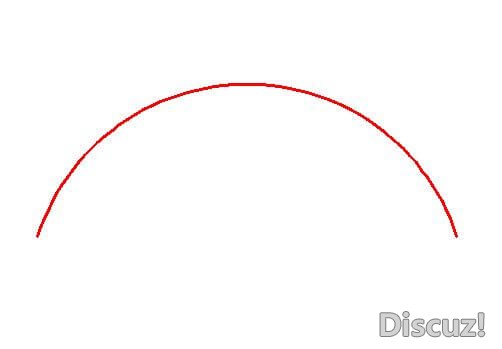 )所在的位置。
)所在的位置。 修改文字标注样式选项卡说明 “修改文字”对话框 (1)文字-文字外观-文字样式:用于选择标注文字样式。 (2)文字-文字外观-文字颜色:用于选择标注文字颜色。 (3)文字-文字外观-文字高度:用于设置标注文字的高度。 (4)文字-文字外观-绘制文本边框:用于设置是否给标注文字家边框。 (5)文字-文字位置:可以设置文字的垂直、水平位置以及距尺寸线的偏移量。 (6)文字-文字对齐:可以设置标注文字时保持水平还是与尺寸线平行。 修改调整标注样式选项卡说明 “修改调整”对话框 (1)调整-调整选项:可以确定当尺寸界限之间可以足够的空间能同时放置标注文字和箭头时,应首先从尺寸界限之间移除的对象。 (2)调整-文字位置:用户可以设置当文字不在默认位置时的位置。 (3)调整-标注特比例:可以设置标注尺寸的特性比例,以便通过全局比例因子来增加或减少和标注的大小。 (4)调整-优化:可以对标注文字和尺寸线进行微调。 修改主单位标注样式选项卡说明 “修改主单位”对话框 (1)主单位-线性标注-单位格式:设置出角度标注之外的所有标注的当前单位格式。 (2)主单位-线性标注-精度:显示和预设标注文字中的小数位数。 (3)主单位-线性标注-小数分隔符:设定用于十进制格式的分隔符。 (4)主单位-线性标注-舍入:为除角度标注之外的所有标注类型设置标注测量值的舍入规则。 (5)主单位-线性标注-前缀:在标注文字中包含前缀。 (6)主单位-线性标注-后缀:在标注文字中包含后缀。 (7)主单位-测量单位比例-比例因子:设置线性标注测量值的比例因子。 (8)主单位-测量单位比例-仅应用到布局标注:仅将测量比例因子应用于在布局视口中创建的标注。 (9)主单位-消零-前导:不输出所有十进制标注中的前导零。 (10)主单位-消零-后续:不输出所有十进制标注中的后续零。 (11)主单位-角度标注-单位格式:设定角度单位格式。 (12)主单位-角度标注-精度:设置角度标注的小数位数。 (13)主单位-角度标注-消零-前导:禁止输出角度十进制标注中的前导零。 (14)主单位-角度标注-消零-后续:禁止输出角度十进制标注中的后续零。
|  如果你在论坛求助问题,并且已经从坛友或者管理的回复中解决了问题,请把帖子标题加上【已解决】;
如果你在论坛求助问题,并且已经从坛友或者管理的回复中解决了问题,请把帖子标题加上【已解决】; 如何回报帮助你解决问题的坛友,一个好办法就是给对方加【D豆】,加分不会扣除自己的积分,做一个热心并受欢迎的人!
如何回报帮助你解决问题的坛友,一个好办法就是给对方加【D豆】,加分不会扣除自己的积分,做一个热心并受欢迎的人!
 如果你在论坛求助问题,并且已经从坛友或者管理的回复中解决了问题,请把帖子标题加上【已解决】;
如果你在论坛求助问题,并且已经从坛友或者管理的回复中解决了问题,请把帖子标题加上【已解决】; 如何回报帮助你解决问题的坛友,一个好办法就是给对方加【D豆】,加分不会扣除自己的积分,做一个热心并受欢迎的人!
如何回报帮助你解决问题的坛友,一个好办法就是给对方加【D豆】,加分不会扣除自己的积分,做一个热心并受欢迎的人!
 如果你在论坛求助问题,并且已经从坛友或者管理的回复中解决了问题,请把帖子标题加上【已解决】;
如果你在论坛求助问题,并且已经从坛友或者管理的回复中解决了问题,请把帖子标题加上【已解决】; 如何回报帮助你解决问题的坛友,一个好办法就是给对方加【D豆】,加分不会扣除自己的积分,做一个热心并受欢迎的人!
如何回报帮助你解决问题的坛友,一个好办法就是给对方加【D豆】,加分不会扣除自己的积分,做一个热心并受欢迎的人!
 |申请友链|Archiver|手机版|小黑屋|辽公网安备|晓东CAD家园
( 辽ICP备15016793号 )
|申请友链|Archiver|手机版|小黑屋|辽公网安备|晓东CAD家园
( 辽ICP备15016793号 )